Installation von Sarge auf einem Intel |
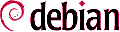 |
erstellt 03.2007
Fast jeder hat einen alten Rechner in der Ecke stehen. Mit Linux schenkt man ihm ein neues Leben. Ein Test mit vielen neuen Erfahrungen könnte es werden.
Die Anleitung soll eine erste Anregung einer Installation von Debian zu wagen und beinhaltet folgende Bereiche:
- Grundinstallation über Netzwerk (DSL)
- Installation eines LAMP- Systems (Webserver)
- Installation von Samba
- weiteres
Diese Anleitung soll kein Ersatz für die entsprechenden Linux how-to's sein, die bekanntlich von Debian
sehr gut sind.
Mein System ist ein Intel Celeron 1200 MHz, 128 MB, 20 GB, 2 Netzwerkkarten, und nur 45 Watt Leistung.
Notation
- $ ist der Linux- oder Dosprompt
Benutzereingaben sind fett dargestellt- alle Befehle müssen mit einem return abgeschlossen werden
Benutzereingaben sind fett dargestelltInstallationsmedium
Ich hab mich für eine Netzinstallation von einer Minimal-CD entschlossen. Da ein DSL-Zugang vorhanden ist
und die Installation und Aktualisierung so leicht von der Hand geht.
Auf
http://www.debian.org/CD/netinst/
unter Offizielle »netinst«-Images für die »stable«-Veröffentlichung
die i386 auswählen.
Die ISO-Datei z.B.: mit Nero auf die CD brennen.
Installation
Grundinstallation
Das System einschalten und von der erstellten CD booten.
Wenn das System von CD bootet werden einige Abfrage gestellt, meine Antworten werden jetzt tabelarisch dargestellt.
Weitere genauere Anleitungen sind unter
http://archiv.debianhowto.de/temporarily/doku.php/de:howtos
zu finden.
Choose language | German |
Land oder Gebiet wählen | Deutschland |
Wählen Sie Ihre Tastaturbelegung | Deutsch |
eth0 | Intel ... ... |
Rechnername | scovery |
Domainname | scovery |
Festplatte partitionieren | gesamtes Laufwerk ...... |
Alle Daten auf eine Partition ..... | |
ReiserFS für die Daten | |
Loader | grub |
Neustart des Systems von Platte | |
GMT | Nein |
Zeitzone Berlin | Ja |
Root-Passwort | geheim |
Zweites Konto | wulff |
Apt Konfiguration | Nein |
Weitere apt-Quellen | Ja |
| http |
Spiegel-Server | Deutschland |
ftp.uni-erlanden.de | |
http-Proxy | (Leer da Rooter vorhanden) |
Pakete werden über DSL geladen | |
Debian Software Auswahl | (keine) |
E-Mail -Konfiguration | Nur lokaler E-Mailzustellung |
Empfänger | wulff |
Konfiguration des Debian Grundsystems - | OK |
Das System bootet einmal durch.
Login mit root
Samba
Samba Module installieren (File u. Printserver)
apt-get install samba
Name der Workgroup/Domain = workgroup
Use password encrypt = Ja
Wins settings from DHCP = Nein
Run Samba = daemons
Samba password database = Nein
Die smb.conf unter etc/samba mit dem Inhalt erstellen
[global]
security = SHARE
encrypt passwords = Yes
log file = /var/log/samba/log.%m
max log size = 50
socket options = TCP_NODELAY SO_RCVBUF=8192 SO_SNDBUF=8192
[wulff]
comment = Wulff
path = /home/wulff
read only = No
create mask = 0777
guest ok = Yes
Neustart mit
shutdown -r now
Einen Verbindungstest mit einem Windowsrechner durchführen.
Da die Laufwerksfreigaben sowie die Gruppe in dieser Konfiguration nicht
angezeigt wird ist die Verbindung "blind" einzugeben. (ohne DNS)
z.B.:
\\10.2.100.1\wulff
\\IP-Adresse\Freigabe
Damit auch geschrieben werden kann, sollte jeder Ordner der freigegeben wird
chmod -R 0777 Verzeichnisname
bekommen.
LAMP
Installieren eines einfachen Apache Webservers mit PHP4
apt-get install apache
suExec aktivieren = Nein
apt-get install php4
MySQL-Datenbankserver und Webfrontend phpmyadmin installieren
apt-get install mysql-server mysql-client
apt-get install phpmyadmin
Konfiguration phpmyadmin = [*] apache
Das System LAMP ist einsatzbereit, besitzt aber noch gravierende Sicherheitslücken (Scheunentore),
für die Entwicklung von Programmen geeignet, aber selbst für ein Intranet noch zu offen.
Passwortvergabe für MySQL
/usr/bin/mysqladmin -u root password geheim
Um von einem Windowssystem anständig Internetseiten basteln zu können, ist eine Freigabe auf
/var/www nötig:
Die smb.conf unter etc/samba mit dem Inhalt
[intranet]
comment = Intranet
path = /var/www
read only = No
create mask = 0777
guest ok = Yes
erweitern.
Der Webserver kann jetzt mit http:\\IP-Adresse\ angesprochen werden. PHPMyAdmin finden Sie unter
http:\\IP-Adresse\phpmyadmin.
Um einige "alte" Programme zum laufen zu bekommen, habe ich die Variablen in der Datei
etc/php4/apache/php.ini register_globals, safe_mode_gid von Off auf On
gestellt.
apt-get install phpmyadmin
Wichtige Dateien und Verzeichnisse.
/etc/apache
httpd.conf
beinhaltet die Konfiguration von Apache
/var/www
Ist das Document_Root und ist als Intranet im Samba freigegeben.
/home/wulff
Ist eine Freigabe die ausserhalb des Apache laufen.
Die zweite Netzwerkkarte auf dem Maserbord wurde auf 10.0.30.1 in Betrieb genommen.
Datei /etc/network/interfaces mit dem Inhalt verlängert
auto eth1
iface eth1 inet static
address 10.0.30.1
netmask 255.255.0.0
gateway 10.0.31.1
,sowie in der Datei /etc/network/run/ifstate/ die Zeile eth1=eth1 angehängt.
Somit funktioniert der Webserver auf beide Adressen und kann als Backup-Server eingesetzt werden.
(Umstecken und weiter geht`s)
weiteres
Die ppp- Module brauch ich nicht:
apt-get --purge remove pppoe pppoeconf ppp pppconfig
Mein mc- Module installieren
apt-get install mc
(mc ist unter Linuxgurus sehr verpönt, es sollten erst mal Basics gelernt werden, dann braucht man mc auch nicht mehr.)
Ein sicheres und einfaches Tool zur Administration eines Debian- Server ist Putty. Hierzu muss SSH installiert werden.
apt-get install ssh
Unter Windows Putty downloaden und installieren.
Die Bedienung ist denkbar, Putty starten und unter Hostname den entsprechenden Name oder IP eintragen und
open klicken. Den entsprechenden User eingeben und anschließend das Passwort.
In der Standardeinstellung kann man sich sofort mit root anmelden, dieses sollte mit
vi /etc/ssh/sshd_config
Die Zeile "PermitRootLogin yes" von yes auf no setzen.
Debian Sarge Server aktualisieren
Quellen/ Paketlisten von APT aktualisieren
apt-get update
System auf aktuellen Stand bringen.
apt-get update
apt-get das einfache und geniale Installationsprogramm
aptitude ist eine Installationsverwaltung
shutdown -h now Rechner herrunterfahren.
Benutzer anlegen
adduser
anstatt "useradd -m" fragt Sie "adduser" alles notwendige!
mit "usermod" können Sie den Benutzer bearbeiten.
Nützliche Zusätze zur LAMP Installation
apt-get install php4-pear Die bekannte PHP Erweiterung
apt-get install php4-gd libgd2 GD-Support für Apache zwecks Grafikverarbeitung
Sicherung der Datenbank
In unserem Beispiel sichern wir einfach alle Datenbanken auf den Webserver/mysql-sicherung.
mkdir /var/www/mysql-sicherung Sicherungsordner erstellen.
./usr/bin/mysqldump --opt --add-drop-table --user=root --password=geheim --all-databases > /var/www/mysql-sicherung/alles.sql
ACHTUNG: eine Zeile!
Wenn keine Fehlermeldung zu sehen ist, sollte nach ein paar Sekunden im Verzeichnis /var/www/mysql-sicherung eine
alles.sql zu finden sein die alle Datenbanken enthält. Eine Sicherung dieser Datei ist über Samba leicht möglich.
Dieses ist nur ein Beispiel und sollte nicht auf den Webserver zu sehen sein! Eine Automatisierung ist mit croon möglich.
$ crontab -e
00 20 * * * /usr/bin/mysqldump --opt ........ (der endgültig Befehl)
Tägliche Sicherung um 20Uhr.
Eine Sicherung ist kein Selbstzweck, sondern dient zur Wiederherstellung der Daten.
Somit sollte eine Wiederherstellung auch getestet werden!
Stellen Sie sich immer vor, der gesamte Rechner ist nicht mehr vorhanden.
Erstellen Sie sich ein Sicherungskonzept.
Eine Sicherung ist kein Selbstzweck, sondern dient zur Wiederherstellung der Daten. Somit sollte eine Wiederherstellung auch getestet werden! Stellen Sie sich immer vor, der gesamte Rechner ist nicht mehr vorhanden. Erstellen Sie sich ein Sicherungskonzept.
Fertig
Nach ca.: einer guten Stunde haben Sie einen funktionstüchtigen Server aus einem alten Rechner gemacht, der nicht mehr in der Ecke steht, sondern wirklich gute Dienste leisten kann.
- Die Dateiablage könnte mit Samba zentral durchgeführt werden.
- Die meisten Internetprogramme könnten installiert werden.
Ein Auswahl ist nicht leicht zu treffen, Groupware, CMS, usw.. stehen zur Auswahl.
Eventuell auch nur zum erstellen und testen von eigenen Webseiten.
Viel Spass
Matthias Wulff
Ein Auswahl ist nicht leicht zu treffen, Groupware, CMS, usw.. stehen zur Auswahl.
Eventuell auch nur zum erstellen und testen von eigenen Webseiten.


